iPhone billentyűzet hibás működésének javítása [5 bevált módszer 2025-ben]
Az Ön iPhone billentyűzet nem működik? Ez nem túl kellemes, mivel nem tudsz másokkal csevegni, és előfordulhat, hogy lemaradsz néhány fontos üzenetről. Ha most azonnal válaszolnod kell valakinek, ideiglenesen használhatsz fizikai billentyűzetet megkerülő megoldásként. Ha nem áll rendelkezésre fizikai billentyűzet, kérjük, olvasd el ezt a cikket, és kövesd a lépéseket, amelyek gyorsan megoldják ezt a problémát.
OLDAL TARTALMA:
1. rész. A billentyűzet beállításainak visszaállítása
Ha a tokbillentyű vagy az iPhone billentyűzetén található egyes betűk nem működnek, győződjön meg arról, hogy az iPhone képernyője tiszta, száraz és nedvességmentes. Ellenkező esetben előfordulhat, hogy az iPhone képernyőérzékelője nem ismeri fel az érintést.
Ezután húzza ki az iPhone-t a konnektorból. Egyes felhasználók arról számolnak be, hogy töltés közben az iPhone egyes funkciói nem reagálnak, beleértve a billentyűzetet és a... hangszóró nem működik.
Ha a két üdülőhely nem működik, kérjük, olvassa el a következő útmutatót, és állítsa vissza iPhone billentyűzetének beállításait.
Lépés 1. Nyissa meg a beállítások alkalmazás az iPhone-on, majd érintse meg a gombot Általános.
Lépés 2. Az Általános képernyő legalján koppintson a Az iPhone átvitele vagy visszaállítása.
Lépés 3. Érintse vissza. Válaszd ki A billentyűzet szótár visszaállításaEz a beállítás visszaállítja az iPhone billentyűzetének beállításait az alapértelmezett állapotra.
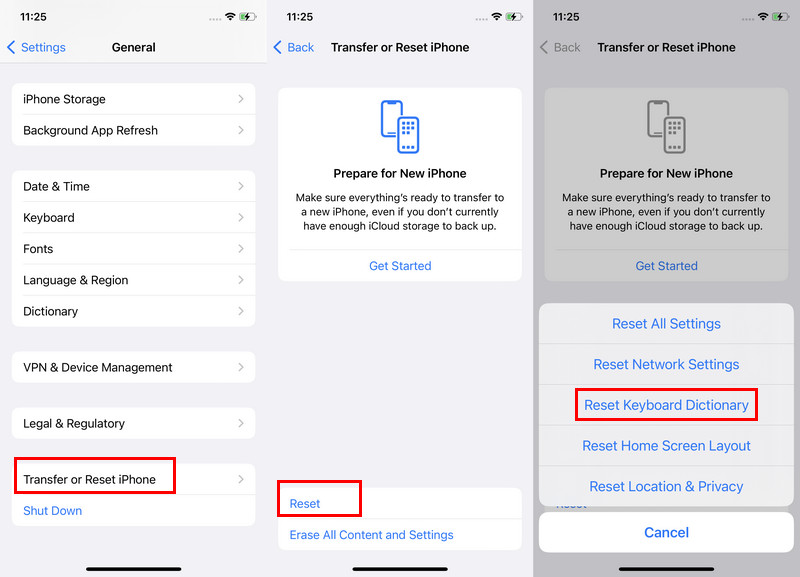
2. rész. Távolítsa el a harmadik féltől származó billentyűzeteket
A nem működő iPhone-billentyűzet javításának második megoldása az összes harmadik féltől származó billentyűzet eltávolítása. Ennek az az oka, hogy egyes harmadik féltől származó billentyűzetek nem teljesen kompatibilisek az iOS-szel, és ennek eredményeként különféle problémák merülhetnek fel, például az iPhone emoji-billentyűzet nem működik megfelelően. Nézzük meg, hogyan távolíthatjuk el őket.
Lépés 1. Nyissa meg a beállítások app az iPhone-on.
Lépés 2. Érintse Általános > Billentyűzet > billentyűzetek.
Lépés 3. Érintse meg a Szerkesztés gombra a jobb felső sarokban. Harmadik féltől származó billentyűzeteken pöccintsen balra, és koppintson a Törölni .
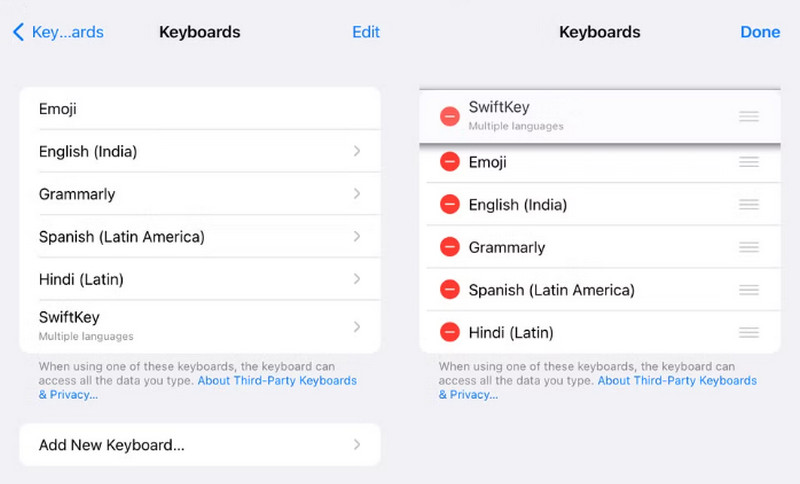
3. rész. Billentyűzet-visszajelzés engedélyezése
Ez a módszer az iPhone billentyűzetének haptikus jelzéseinek hibájának megoldására szolgál. Az Apple érintési visszajelzést biztosít a felhasználóknak a felhasználói élmény javítása érdekében. Ha az iPhone billentyűzetének haptikus jelzései és hangjai nem működnek, kérjük, ellenőrizze, hogy a megfelelő beállítások helyesek-e.
Lépés 1. Nyisd ki beállítások és érintse meg Akadálymentesség.
Lépés 2. Találjon érintés alatt FIZIKAI ÉS MOTOR és érintse meg.
Lépés 3. Először is, kapcsolja ki rezgés be. Ezután adja meg a Haptics funkciót, és kapcsolja be hang és a Tapintásérzékelők.
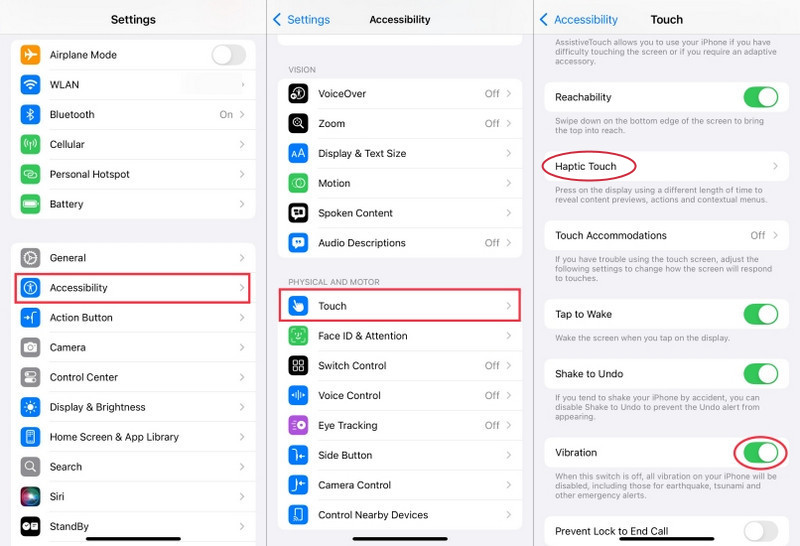
4. rész. Frissítse az iOS verzióját
Hasonlóan más iPhone-problémák megoldásához, mint például Bluetooth nem működikAz iOS verziójának naprakészen tartása mindig elengedhetetlen lépés. Egyes iOS verziók, például az iOS 17, hajlamosak a billentyűzet akadozására és a gépelési hibákra. Az Apple gyorsan összegyűjti a felhasználók jelentéseit, és kijavítja azokat a következő iOS verzióban. Ezért, ha számos megoldást kipróbáltál, de még mindig nem tudod megoldani a problémát, frissítsd az iOS verziódat.
Lépés 1. Még egyszer, nyisd ki beállítások és érintse meg Általános.
Lépés 2. Érintse szoftver frissítése a csúcson.
Lépés 3. A pop-art design, négy időzóna kijelzése egyszerre és méretének arányai azok az érvek, amelyek a NeXtime Time Zones-t kiváló választássá teszik. Válassza a Frissítse most or Frissítés ma esteA frissítés percektől órákig tart.
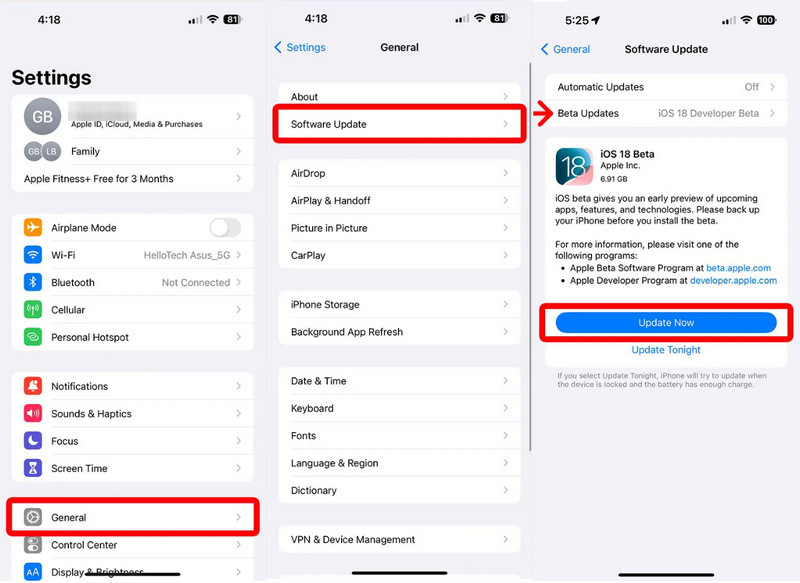
5. rész. Javítsa ki az iPhone billentyűzet nem működő azonnal működését
Az első négy megoldás célja az iPhone billentyűzet hibájának megoldása, amelyet a leggyakoribb hibák okoznak. A problémát azonban számos olyan ok is okozhatja, amelyekre nem számíthatunk. Ezért, ha a négy megoldás nem működik, kérjük, használja a végső és átfogó iOS problémamegoldót: Apeaksoft iOS rendszer-helyreállítás.
Egy dolgot tisztáznunk kell: egyetlen hiba sem történik ok nélkül. Azonban nem tudjuk meghatározni az összes okot és kijavítani azokat, mert gyakran összefonódnak és kiszámíthatatlanok, ami megnehezíti annak pontos meghatározását, hogy mi romlott el. És itt jön az Apeaksoft iOS System Recovery. Nem diagnosztizálja az okot, de közvetlenül visszaállítja az iPhone minden alkatrészét a normál állapotba.
Javítsa ki az iPhone billentyűzet gyors működését
Nézzük meg, hogyan lehet megoldani az iPhone billentyűzetének hibáját.
Lépés 1. Töltsd le a programot a számítógépedre, és csatlakoztasd az iPhone-odat ehhez a számítógéphez. Kattints iOS rendszer helyreállítása a felületen.

Lépés 2. Először kipróbálhatod a Ingyenes gyors javítás és nézd meg, hogy megoldódott-e a probléma. Ha nem, kattints a Rögzít gombot alul.

Lépés 3. Próbálja ki a normál mód és a Haladó szint viszont, és kattints megerősít.

Lépés 4. Kövesse a képernyőn megjelenő utasításokat, és töltse le a firmware-t. Végül kattintson a KövetkezőLátni fogja, hogy a program automatikusan elkezdi kijavítani a problémát.

Összegzés
Miért nem működik az iPhone billentyűzetem?Remélhetőleg ez a cikk eloszlat minden félreértést. Az iPhone billentyűzetével kapcsolatos probléma időnként jelentkezik. Próbálja meg ne módosítani a beállításokat, és ne telepítsen nem megbízható alkalmazásokat, hacsak nem feltétlenül szükséges. Folyamatos problémák esetén az Apple-támogatás a legjobb megoldás.
Kapcsolódó cikkek
Ha a Safari böngésző nem működik, először is ellenőrizd, hogy be van-e kapcsolva a Wi-Fi és a mobilinternet. Ne állíts be képernyőidő-korlátot a Safariban.
Hogyan javítsuk ki az iPhone értesítések hibáját? Ez a cikk 6 egyszerű megoldást mutat be, az iPhone beállításainak ellenőrzésétől az iOS System Recovery szoftver használatáig.
Előfordulhat, hogy a Siri nem reagál. A probléma megoldásához először meg kell erősítenie, hogy a Siri aktiválva van a Beállítások > Siri és keresés menüpontban.
Ha az iPhone szöveges értesítései nem működnek, olvassa el és kövesse ellenőrzött megoldásainkat a probléma hatékony megoldásához.

